2009年12月17日
番外編◆YOU TUBEをソラマメに載せる★
EDO Asakusa 02の住人さんに前から質問を受けていた内容。。。。
この場を借りてソラマメにようつべ(You tube)さんを掲載するまでの道のりを簡単にまとめておきます★
尚、前半はyoutubefanというサイトさんからの抜粋ですwさーせん★
<以下文章抜粋>
◆簡単操作で動画貼り付けが可能
YouTube上の動画をブログに貼り付けるのは非常に簡単で、専門的な知識が必要ありません。ブログへの動画貼り付け方法を解説していきましょう。
まずは、貼り付けたい動画の再生ページを表示させます。動画再生ウィンドウの下には「埋め込み」というスクリプトが表示されているので、その内容をコピーします。
続いて、動画を貼り付けたいブログの記事内容に、コピーしたスクリプトをペーストします。あとはそのまま記事を投稿すれば、ブログ上にスクリプトを貼り付けた動画のウィンドウが表示されます。

動画の下にある「埋め込み」スクリプトをコピー&ペーストするだけという簡単さ。ブログへの動画貼り付けは、もはやYouTube側が推奨する機能と言っていいだろう。貼り付けたデータのカスタマイズも可能
YouTube動画をブログに貼り付ける際、表示方法のちょっとしたカスタマイズも可能です。例として、適当な動画のスクリプトを表示してみます。
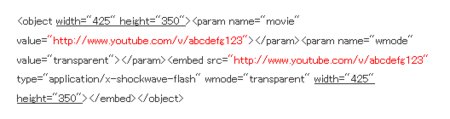
まず、スクリプトの下線を引いた部分は、ブログで表示する際の縦横比率を表しています。この数値を任意に変更すれば、表示サイズの変更が可能です。デフォルトでは横425:縦350ですが、ややサイズが大きいと感じたら横4:縦3の比率で任意の数値に変更してみましょう。
続いて赤字で表示した部分は、動画のYouTube上のURLを示しています。このURLの文末に「&autoplay=1」と入力すると、ブログにアクセスすると同時に動画の自動再生が始まるようになります。
どちらのカスタマイズの場合も、変更(追記)部分は2カ所あるので注意しましょう。
<ここまでが文章抜粋 http://www.youtube-fan.com/8/45/より>
◆ ソラマメでの貼る場所・・・・
ボクのブログに張ってある画像は、
編集ページの[ブログの設定]→[ブログ環境設定 ]の中にある[カスタムプラグインの登録]
を使いました★

プラグイン1を使用しましたが、横の[確認]で今の状態を確認できますw
個人的には、サイズ比適当ですが、150×135にしてます★
重複しますが、文章上変更版は載せといた方がいいので、掲載しましたw
ダフトパンクの場合の貼り付けをここに色変えて表示しておきます★
変えたところは赤、付け足したところは青です★

一番上の <br>は、スペースを空ける改行の為の言語ですので狭かったら2個入れてください★
というわけで簡単ではありますが、気に入ったものを是非ブログに埋め込んでみて下さいw
ちなみに [埋め込み不可]になっているものはもちろん掲載きませんのでご注意★
(そういう場合は、他ので同じものがないか探してみましょうw)
ブログに反映させるにあたって、実際、HTML使っている以上は特に
問題なくこのやり方が汎用できます★(ただし、ヤフーブログだけは、wiki文法なので違う方法が必要です)
この場を借りてソラマメにようつべ(You tube)さんを掲載するまでの道のりを簡単にまとめておきます★
尚、前半はyoutubefanというサイトさんからの抜粋ですwさーせん★
<以下文章抜粋>
◆簡単操作で動画貼り付けが可能
YouTube上の動画をブログに貼り付けるのは非常に簡単で、専門的な知識が必要ありません。ブログへの動画貼り付け方法を解説していきましょう。
まずは、貼り付けたい動画の再生ページを表示させます。動画再生ウィンドウの下には「埋め込み」というスクリプトが表示されているので、その内容をコピーします。
続いて、動画を貼り付けたいブログの記事内容に、コピーしたスクリプトをペーストします。あとはそのまま記事を投稿すれば、ブログ上にスクリプトを貼り付けた動画のウィンドウが表示されます。

動画の下にある「埋め込み」スクリプトをコピー&ペーストするだけという簡単さ。ブログへの動画貼り付けは、もはやYouTube側が推奨する機能と言っていいだろう。貼り付けたデータのカスタマイズも可能
YouTube動画をブログに貼り付ける際、表示方法のちょっとしたカスタマイズも可能です。例として、適当な動画のスクリプトを表示してみます。
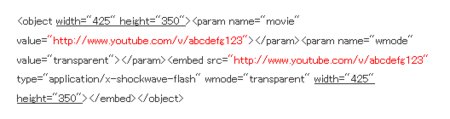
まず、スクリプトの下線を引いた部分は、ブログで表示する際の縦横比率を表しています。この数値を任意に変更すれば、表示サイズの変更が可能です。デフォルトでは横425:縦350ですが、ややサイズが大きいと感じたら横4:縦3の比率で任意の数値に変更してみましょう。
続いて赤字で表示した部分は、動画のYouTube上のURLを示しています。このURLの文末に「&autoplay=1」と入力すると、ブログにアクセスすると同時に動画の自動再生が始まるようになります。
どちらのカスタマイズの場合も、変更(追記)部分は2カ所あるので注意しましょう。
<ここまでが文章抜粋 http://www.youtube-fan.com/8/45/より>
◆ ソラマメでの貼る場所・・・・
ボクのブログに張ってある画像は、
編集ページの[ブログの設定]→[ブログ環境設定 ]の中にある[カスタムプラグインの登録]
を使いました★

プラグイン1を使用しましたが、横の[確認]で今の状態を確認できますw
個人的には、サイズ比適当ですが、150×135にしてます★
重複しますが、文章上変更版は載せといた方がいいので、掲載しましたw
ダフトパンクの場合の貼り付けをここに色変えて表示しておきます★
変えたところは赤、付け足したところは青です★

一番上の <br>は、スペースを空ける改行の為の言語ですので狭かったら2個入れてください★
というわけで簡単ではありますが、気に入ったものを是非ブログに埋め込んでみて下さいw
ちなみに [埋め込み不可]になっているものはもちろん掲載きませんのでご注意★
(そういう場合は、他ので同じものがないか探してみましょうw)
ブログに反映させるにあたって、実際、HTML使っている以上は特に
問題なくこのやり方が汎用できます★(ただし、ヤフーブログだけは、wiki文法なので違う方法が必要です)
2009年12月17日
アニメーションをブレンダーで作るとういう記事★
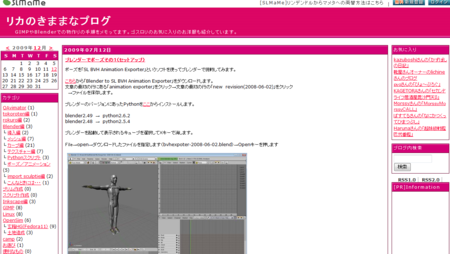

こんにちはw
最近は、ブログの三日坊主の傾向が強まってw
三日も持たないという噂もw
スカルプに取り組んでいた矢先、
友人ブロアム氏から、有用なスカルプを作れる機械のことをきき、
駆けつけてみると・・・
これはスカルプ士殺し・・・
でも自然系をつくるのは、やっぱ、ブレちゃんいるよね★
うんうん(疑心暗鬼)
それは、さておき、ブレンダーでアニメーション作れるってしってっぺか??
知ってるよな??w
って、結構スカルプ並に使いづらいってはなしも聞いたんだけど・・・
どなの???実際と思い・・・
早速、調べてみましたぞ!!
ご紹介するのは、GIMP(フォトショ無しにはありがたい)とか、ブレさんの使い方をバッチリかいてくれている匠っす★
匠 : rikachann 殿
ブログ: http://rikachann.slmame.com/e677348.html 「リカのきままなプログ」
内 容:
『SL BVH Animation Exporter』 というプラグインをつかって、ブレさんでアニメ作るって、必殺技を解説していただいてま★
あざす!!
ボクは、個人的に色々つかってましたが、こういうやり方もあるんだなってちょっとブレさんの凄さを感じましたw
操作覚えるのに、時間がかかったとか聞きましたから、まあ、個人的には心配してましたが~
旦那~、ブレさんだもん!!しゃ~ね~っすよw(これをいったらおしまいか??)
ボクは、Avimatorを使うんですが(色々試したけれど、これが一番なれましたw)、同じ様な操作の印象ですねw
操作のボタンが多い点や、導入の有用性から、と考えるとちょっとと思いましたが、
ブレンダーに全部集約する意味では良いのかなと思います★
にしても、こちらのブログ是非いってくださいね★
なぜかって本当にカテゴリ解説わかりやすいw
QAvimator (1)
tokoroten編 (1)
rokuro編 (2)
Blender編 (3)
└ 導入編 (2)
└ メッシュ編 (7)
└ カーブ編 (21)
└ テクスチャー編 (7)
└ Pythonスクリプト (3)
└ ポーズ/アニメーション (5)
└ import sculptie編 (2)
└ こんなときには・・・ (1)
プリム作成 (0)
スクリプト作成 (0)
Inkscape編 (3)
GIMP (8)
Linux (8)
OpenSim (6)
└ 玄箱HG(Fedora11) (9)
└ 土地造成 (3)
camp (2)
お遊び (1)
便利なもの (0)
わたしのクローゼット (23)
イベント (1)
導入から保存まで本当にくわしいですw
是非ご一読をw★
2009年12月10日
Blender for SL★インストールからレベル別★


匠 : joy kurosawa 殿
ブログ: http://blendersl.slmame.com/
内 容:
超初心者だ!!と思う方、なにやっていいのかわからないって言う方は、
こちらのブログがオススメです!!
こちらは、名前が『Blender for SL』と本当にわかりやすいw
特筆したいと思うのは、ブレンダーのダウンロードから日本語化など、文字通り
ブレンダーをSLユーザーが使いやすいようにするための記事をまとめられています★

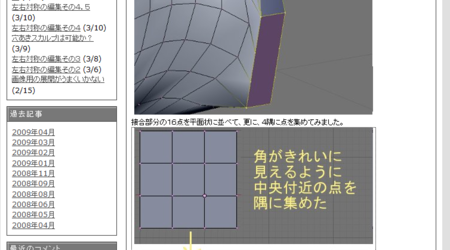
『穴あきスカルプは可能か』など、形状上の製作方法に関しても疑問をお持ちのかたは
こちらでお世話になるとおもいます★
一度、色々記事に目を通してみると思いますw
joy kurosawa 殿のすばらしい解説に感激っす★
◆ 気になる記事
『ブレンダーのダウンロード』
『ブレンダーの日本語化』
『スカルプの作り方の流れ』
『穴あきスカルプは可能か』
てくすちゅあ・・ってなに?
◆ その他
さざ波をいじってみる
影の威力(平面と立体)
平面と立体(PrimGraphy)
左右対称の編集
穴あきスカルプは可能か?
左右対称の編集
画像用の展開がうまくいかない
2009年12月08日
sculpted prims 作り方-素人甲冑屋始末殿記事
how to make sculpted prims 作り方 - 素人甲冑屋始末殿記事より
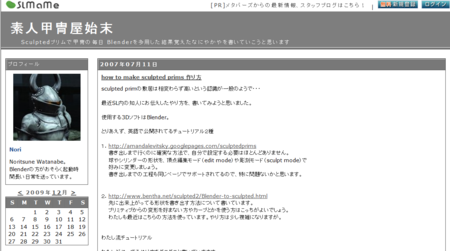

匠 :Noritsune Watanabe 殿
ブログ:http://tsunetsune.slmame.com/e14913.html
内 容:
セカンドライフへのスカルプテッドプリムアップロードへの手順が非常に細かく解説していただいております★非常にみてい目から鱗が出る記事を多数書かれていますので是非ご参考下さい★
今回は2007年7月11日の記事をご紹介しましたが、是非参考によんでみてくださいね★
『一日一記事、一創造』で日々、創作活動にいそしみませう★ちらっ!!
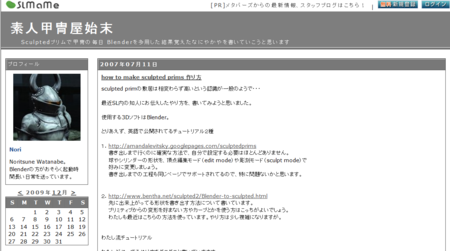

匠 :Noritsune Watanabe 殿
ブログ:http://tsunetsune.slmame.com/e14913.html
内 容:
セカンドライフへのスカルプテッドプリムアップロードへの手順が非常に細かく解説していただいております★非常にみてい目から鱗が出る記事を多数書かれていますので是非ご参考下さい★
今回は2007年7月11日の記事をご紹介しましたが、是非参考によんでみてくださいね★
『一日一記事、一創造』で日々、創作活動にいそしみませう★ちらっ!!
2009年12月07日
セカンドライフwiki-スカルプの記事&FAQ
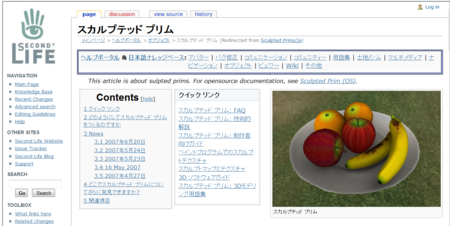
セカンドライフwiki - スカルプテッドプリム

セカンドライフwiki - スカルプテッドプリムFAQ
◆解説 - 記事に関してと戯言
スカルプテッドプリムにおける知識に関しては多岐にわたり、ブレンダー・メタセコ関連のナレッジサイトやそれそのものをつくるサイトは、多いですが、正直、SL上に反映させるにあたってのサイトはごく稀少か、もしくはなかなか初心者からはわかりづらいところがあります★
また、海外のサイトも多いので語学的な壁もありますね★
意志があっても調べているうちに、挫折したり、人によっては本当にイライラしていると思います★
せっかく意欲的な気持ちではじめてみても・・・挫折。。。(加えてブレンダー自体、使い方操作方法にいたるまで難解。)
また教えるにあたっても外部ソフトを使う手前なかなか教えづらいのも実情ですね^^;
そんなわけで偉人たちのサイトを端から端まで読み、悲しいかな零れ落ちる経験談を拝聴するのですがw
「この記事は体系的にかかれていて、一応こういうものなのか。」
と、助けになるものだとおもいます。
リンク切れも多少あるようですが、基礎的な質問や知識がのっております。

【スカルプテッド プリム: 技術的解説】
よくよくおもうのですが、創作活動も人によってちがいますが、
たとえば、
粘土をこねるにしたって、感覚的な人もいれば、
デッサンしてからそれに忠実につくる人
寸法をはかり、パーツごとにリアリティーを出す人
などが思いつきます★
スカルプ製作にはこれに加えて、これらのどれに属していても
専門知識がどうしても必要になりますから、お勉強しないと、
僕のように感覚的な人間には苦しい作業だと痛感しています^^;
やはり、根気強くこういう資料に目を通すのが必要なんでしょーね><
挫折気味組の代表として一言・・・どんまい
終劇


